
在 Mac 上的“图书”中使用藏书进行整理
你可以在边栏的藏书中查看图书、有声书、PDF 和试读版。你也可以将书库中的项目添加到“欲读清单”或“已读完”藏书中以进行整理。
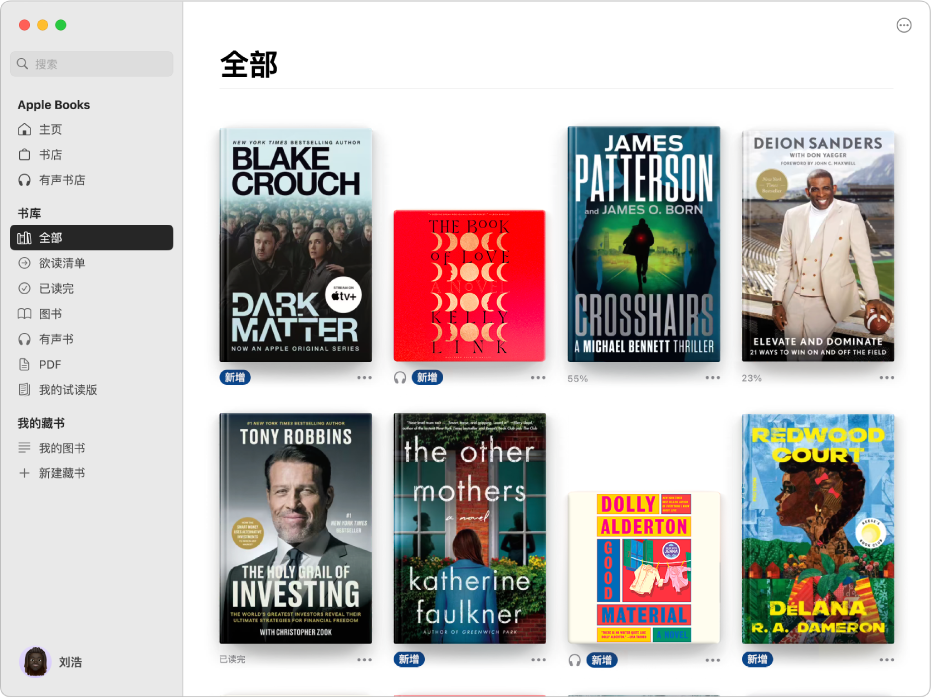
查看藏书
在 Mac 上前往“图书” App
 。
。若要查看藏书,请在边栏中点按其名称。
你的书库自带以下藏书:
全部:显示书库中的所有图书、有声书、PDF 和试读版以及“欲读清单”藏书中的书名。
欲读清单:显示你想读的图书、有声书或 PDF。你必须将项目添加到此藏书。
已读完:为已读完的图书和已听完的有声书显示时间线。图书和有声书会在你读完时自动添加到此藏书。你也可以手动将图书添加到此藏书,即使在“图书” App 之外阅读的图书也可添加。
图书、有声书、PDF 或“我的试读版”:仅显示书库中的一类项目。
你还可以创建自定义藏书。
将图书添加到“欲读清单”藏书
在 Mac 上前往“图书” App
 。
。查找想读的图书或有声书,然后执行以下一项操作:
从书库:点按项目下方的
 ,然后选取“添加到欲读清单”。
,然后选取“添加到欲读清单”。从“书店”或“有声书店”:选择该项目,点按
 ,然后选取“欲读清单”。你还可以从项目的产品页面点按
,然后选取“欲读清单”。你还可以从项目的产品页面点按  。
。
将图书添加到“已读完”藏书
在 Mac 上前往“图书” App
 。
。查找已读完的图书或有声书,然后执行以下一项操作:
从“书店”或“有声书店”:选择一个项目,点按
 ,然后选取“标记为已读完”。若要取消将项目标记为已读完,请点按
,然后选取“标记为已读完”。若要取消将项目标记为已读完,请点按  ,然后选取“标记为仍在阅读”。
,然后选取“标记为仍在阅读”。从藏书:读到图书或有声书的末尾时,该书会添加到“已读完”藏书。你还可以点按项目的
 ,然后选取“标记为已读完”。若要移除“已读完”藏书中的项目,请点按
,然后选取“标记为已读完”。若要移除“已读完”藏书中的项目,请点按  ,然后选取“标记为仍在阅读”。
,然后选取“标记为仍在阅读”。从“主页”的“精选推荐”部分:对于显示在“主页”的“精选推荐”部分中的图书和有声书,请点按
 ,然后选取“我已读过”。出现的对话框会询问你是否喜欢该书以改进后续推荐。
,然后选取“我已读过”。出现的对话框会询问你是否喜欢该书以改进后续推荐。
你可以通过查看“已读完”藏书来查看读完图书或有声书的日期。若要更改该日期,请点按项目的 ![]() ,然后选取“编辑读完日期”。
,然后选取“编辑读完日期”。